
|
Το Fedora 20 Heisenbug χτύπησε τη σκηνή πριν από αρκετές εβδομάδες. Ωστόσο, δεν βλάπτει ποτέ να ρίξουμε μια ματιά στην ενημέρωση του Οδηγός εγκατάστασης μετά το Fedora, ειδικά εκείνοι που μόλις ξεκίνησαν στο Linux. Ελπίζω να το βρείτε χρήσιμο! |
Πριν ξεκινήσουμε, ας ξεκινήσουμε ενεργοποιώντας τα δικαιώματα διαχειριστή:
su -
και εισαγάγετε τον κωδικό πρόσβασης διαχειριστή.
1. Ενημερώστε το Fedora
Αφού δώσετε δικαιώματα root, το επόμενο πράγμα είναι να ενημερώσετε το σύστημα. Αυτό συνιστάται 100%, προκειμένου να αποφευχθούν τυχόν σφάλματα και να μπορείτε να εγκαταστήσετε τα πάντα με τα πιο πρόσφατα πακέτα.
yum -y ενημέρωση
2. Βάλτε το Fedora στα Ισπανικά
Ένα από τα πλεονεκτήματα αυτής της νέας έκδοσης είναι ότι το πρόγραμμα εγκατάστασης Anaconda και το μεγαλύτερο μέρος του περιβάλλοντος έρχονται με υποστήριξη για την ισπανική γλώσσα, αλλά αν θέλουμε ολόκληρο το σύστημα να είναι στη γλώσσα μας, απλώς πρέπει να πλοηγηθείτε στις Δραστηριότητες> Εφαρμογές> Σύστημα Ρυθμίσεις> Περιοχή και γλώσσα και επιλέξτε Ισπανικά.
Σε περίπτωση που δεν λειτουργεί:
KDE
yum -y install kde-l10n-Spanish
yum -y install system-config-language
system-config-language
Gnome και άλλοι
yum -y install system-config-language
system-config-language
3. Εγκαταστήστε επιπλέον αποθετήρια
Το RPM Fusion είναι το πιο σημαντικό (και σχεδόν υποχρεωτικό να προσθέσετε) πρόσθετο αποθετήριο στο Fedora. Περιλαμβάνει ένα μεγάλο μέρος του πακέτου που το Red Hat δεν περιλαμβάνει από προεπιλογή στις διανομές του για λόγους αδειοδότησης ή διπλώματος ευρεσιτεχνίας, οπότε αυτό το αποθετήριο είναι απαραίτητο για, για παράδειγμα, την εγκατάσταση κωδικοποιητών αναπαραγωγής πολυμέσων. Αυτό οφείλεται στο γεγονός ότι η Fedora σκοπεύει να μας προσφέρει δωρεάν εναλλακτικές λύσεις έναντι ιδιόκτητου κώδικα και περιεχομένου, ώστε να είναι εντελώς δωρεάν και να αναδιανεμηθούν.
su -c 'yum localinstall --nogpgcheck http://download1.rpmfusion.org/free/fedora/rpmfusion-free-release-stable.noarch.rpm http://download1.rpmfusion.org/nonfree/fedora/rpmfusion- nonfree-release-stable.noarch.rpm '
Για να ολοκληρώσουμε, πρέπει να ενημερώσουμε τα αποθετήρια μας:
sudo yum έλεγχος-ενημέρωση
Ενημερώνουμε:
sudo yum ενημέρωση
Τώρα αν είμαστε έτοιμοι να εγκαταστήσουμε ιδιόκτητα προγράμματα οδήγησης και κωδικοποιητές στον υπολογιστή μας
4. Βελτιώστε το yum
το yum είναι σαν το apt-get του Ubuntu. Εγκαθιστώντας μερικά πακέτα θα το βελτιώσουμε και θα το κάνουμε πιο γρήγορο.
yum -y install yum-plugin-quickmirror yum -y install yum-presto yum -y install yum-langpacks
5. Εγκαταστήστε το πρόγραμμα οδήγησης Nvidia
Πρώτα απ 'όλα, ενεργοποιήστε το αποθετήριο RPM Fusion με τους ελεύθερους και μη ελεύθερους κλάδους (δείτε το βήμα 3).
1. - Ελέγξτε το μοντέλο της κάρτας βίντεο
rpm -qa * \ nvidia \ * * \ kernel \ * | sort; uname -r; lsmod | grep -e nvidia -e nouveau; cat /etc/X11/xorg.conf lspci | grep VGA
2. - Προσδιορίστε εάν η κάρτα βίντεο Nvidia είναι συμβατή με τα προγράμματα οδήγησης, μεταβαίνοντας στον παρακάτω σύνδεσμο.
3. - Ενημερώστε τον πυρήνα και τη μονάδα SELinux:
su
yum update kernel\* selinux-policy\*
reboot
4. - Εγκατάσταση σύμφωνα με την κάρτα βίντεο:
GeForce FX
yum install akmod-nvidia-173xx xorg-x11-drv-nvidia-173xx-libs
GeForce 6/7
yum -y install akmod-nvidia-304xx xorg-x11-drv-nvidia-304xx-libs
GeForce 8/9/200/300/400/500/600/700
yum -y install akmod-nvidia xorg-x11-drv-nvidia-libs
Βήμα 5: Βεβαιωθούμε ότι το nouveau έχει αφαιρεθεί από το initramfs
su
mv /boot/initramfs-$(uname -r).img /boot/initramfs-$(uname -r)-nouveau.img
dracut /boot/initramfs-$(uname -r).img $(uname -r)
5. - Επανεκκινήστε τον υπολογιστή σας.
6. Διαμορφώστε το Gnome Shell
Αυτό μπορεί να είναι το πρώτο πράγμα που θέλετε να κάνετε στο Fedora, καθώς το Gnome 3 Shell έρχεται. Για να το διαμορφώσετε, είναι καλύτερο να εγκαταστήσετε το gnome-tweak-tool για να τροποποιήσετε το θέμα, τις γραμματοσειρές κ.λπ. Το Dconf-editor θα σας επιτρέψει να τροποποιήσετε περαιτέρω και να προσαρμόσετε το Fedora.
yum install gnome-tweak-tool yum install dconf-editor
7. Εγκαταστήστε κωδικοποιητές ήχου και βίντεο
yum -y εγκατάσταση gstreamer-plugins-bad gstreamer-plugins-bad-nonfree gstreamer-plugins-άσχημο gstreamer-ffmpeg
8. Εγκαταστήστε κωδικοποιητές για παρακολούθηση DVD
rpm -Uvh http://rpm.livna.org/livna-release.rpm yum check-update yum install libdvdread libdvdnav lsdvd libdvdcss
9. Εγκαταστήστε το Flash
32/64 bit Flash:
yum εγκαταστήστε το plugin alsa-plugins-pulseaudio
10. Εγκαταστήστε το java + java plugin
OpenJDK, η ανοιχτή έκδοση της Java που είναι αρκετή για τις περισσότερες εργασίες.
yum -y εγκατάσταση java-1.7.0-openjdk yum -y εγκατάσταση java-1.7.0-openjdk-plugin
Ωστόσο, εάν είστε προγραμματιστής Java, ίσως θέλετε να εγκαταστήσετε την επίσημη έκδοση του Sun Java.
32 bit:
wget -c -O jre-oraclejava.rpm http://javadl.sun.com/webapps/download/AutoDL?BundleId=81809
yum -y install jre-oraclejava.rpm
cd /usr/lib/mozilla/plugins/
ln -s /usr/java/latest/lib/i386/libnpjp2.so
echo 'PATH=/usr/java/latest/bin:$PATH' >> /etc/profile.d/java.sh
64 bit:
wget -c -O jre-oraclejava.rpm http://javadl.sun.com/webapps/download/AutoDL?BundleId=81811
yum -y install jre-oraclejava.rpm
cd /usr/lib64/mozilla/plugins/
ln -s /usr/java/latest/lib/amd64/libnpjp2.so
echo 'PATH=/usr/java/latest/bin:$PATH' >> /etc/profile.d/java.sh
11. Εγκαταστήστε zip, rar, κ.λπ.
yum -y εγκαταστήστε unrar p7zip p7zip-plugins
12. Εγκαταστήστε το LibreOffice στα Ισπανικά
yum -y install libreoffice-base libreoffice-calc libreoffice-core libreoffice-draw libreoffice-imprre libreoffice-langpack-es libreoffice-math libreoffice-συγγραφέας hunspell hunspell-en
13. Εγκαταστήστε το κρασί
yum install wine yum -y install cabextract
Μπορείτε επίσης να εγκαταστήστε το Winetricks (ένα σύνολο DLL απαραίτητο για την εκτέλεση ορισμένων προγραμμάτων των Windows). Μόλις εγκατασταθεί, μπορείτε να το εκτελέσετε ως εξής: / usr / bin / winetricks
Yapa: αυτόματοι εγκαταστάτες
Υπάρχει μια ποικιλία σεναρίων που μας επιτρέπουν να αυτοματοποιήσουμε ένα μεγάλο μέρος των εργασιών που πρέπει να εκτελεστούν μετά την εγκατάσταση του Fedora. Μεταξύ αυτών, αξίζει να αναφερθεί Εύκολη ζωή y Βοηθητικό πρόγραμμα Fedora.
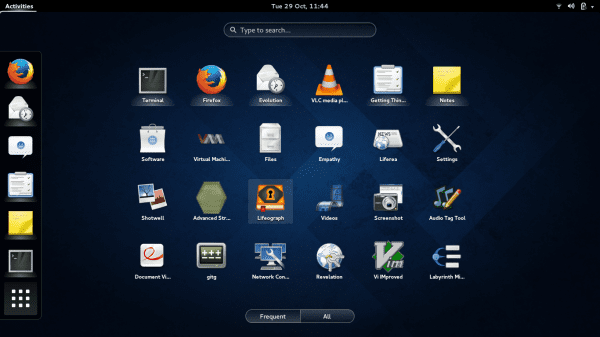
Εξαιρετικός οδηγός .. Αλλά θεέ μου, τι τρόπος να κάνω πράγματα μετά την εγκατάσταση χαχαχα.
Χαχα! Ναι ... 🙂
Μετά το Βίκινγκ, εγκαθιστώ τη βάση και μετά τα υπόλοιπα, το κύμα αψίδων ή το netinstall debian ian
εξαιρετική θέση
Αφού διαβάσω όλα αυτά, το μόνο πράγμα που μπορώ να πω είναι: "Δόξα τω Θεώ το Linux Mint έρχεται ήδη με όλα αυτά από προεπιλογή"
xD
Και ότι δεν άρχισα να περιγράφω πώς να εγκαταστήσω τα ιδιόκτητα προγράμματα οδήγησης. Νομίζω ότι είναι η διανομή στην οποία είναι πιο περίπλοκη… μακριά.
Είναι αυτό που πρέπει να συμφωνήσει ή να μην συμφωνήσει με το "Open Source" και το Fedora είναι. Εάν θέλετε προγράμματα που δεν βρίσκονται σε αυτήν την περιοχή, είναι αυτό που παίζετε. Παρεμπιπτόντως, το Oracle Java plugin έρχεται επίσης στο Linux Mint; Υπάρχει το OpenJDK που εκτός από συγκεκριμένους ιστότοπους είναι εξίσου έγκυρο. Εάν αρχίσουμε να κάνουμε ελαττωματικά, μη φέρνοντας τα πράγματα τυπικά, θα πρέπει να εγκαταστήσουμε πολλά περισσότερα κλειστά προγράμματα όπως Vydeo, Skype, Nero, Adobe Air, Opera κ.λπ.
Χαιρετισμούς.
Όπως είναι ... Ένα άλλο πράγμα, για να προσθέσετε στα Ισπανικά δεν είναι απαραίτητο να εγκαταστήσετε τίποτα, να το διαμορφώσετε στην εγκατάσταση ή να αποτύχετε ότι μόλις εγκατασταθεί το σύστημα και linbreoffice-write, libreoffice-calc, libreoffice-draw και libreoffice- εντυπωσιάστε έρχονται με το σύστημα.
Ένα από τα σπουδαία χαρακτηριστικά του Fedora είναι ότι χρησιμοποιεί μόνο ελεύθερο λογισμικό, οπότε τα ιδιόκτητα προγράμματα οδήγησης είναι σύμφωνα με το προσωπικό γούστο του καθενός, χρησιμοποιώ τα προγράμματα οδήγησης τραπεζιού για τη γραφική μου διαμόρφωση και λειτουργεί πολύ καλά για μένα.
Δεν ξέρω γιατί το όνομα μου ήρθε από το όνομα xD σε αυτό του σπασμένου κακού χαχα
Και εγώ επίσης xDD
Ως πρόταση, όπου βάλετε περισσότερες από μία εντολές, βάλτε τα με «;» Ετσι:
Αυτό:
yum εγκαταστήστε κρασί
yum -y εγκαταστήστε cabextract
Ετσι:
yum εγκαταστήστε κρασί? yum -y εγκαταστήστε cabextract
Ερμηνεύει ότι είναι όλα στο ίδιο αρχείο (νομίζω ότι γνωρίζετε ήδη, το λέω σε περίπτωση που κάποιος δεν το διαβάσει)
Άνθρωποι, μην με επικρίνετε Fedora. Υπάρχουν επίσης εύκολοι τρόποι για να κάνετε όλο αυτό το σενάριο; επίσης, αλλά βασικά:
[κωδικός] su -c «μπούκλα http://satya164.github.io/fedy/fedy-installer -o fedy-installer && chmod + x fedy-installer && ./fedy-installer de [/ code]
Τι μεγαλύτερη αποτυχία, δεν ξέρω γιατί σκέφτηκα ότι ήταν WordPress.
Μπορείτε να πείτε ότι δεν έχουν δοκιμάσει το Slackware. Το χρησιμοποιούσα για λίγο και μου άρεσε, αλλά τι ωραία στιγμή για να το ετοιμάσω.
Μόλις χάσατε…
amd graphic = μετάβαση σε nvidia ή χρήση ενσωματωμένων γραφικών intel: γέλια
Χαχα ... δεν είναι εύκολο να εγκαταστήσετε τα ιδιόκτητα προγράμματα οδήγησης στο Fedora ... δεν είναι εύκολο.
Λείπει η προσθήκη της ενότητας adobe repository για να μπορέσετε να εγκαταστήσετε με επιτυχία την προσθήκη flash.
Για οτιδήποτε άλλο είναι υπέροχο και αρκετά απλό, φτάνοντας στο σημείο που ήθελα να βρω.
Χαιρετισμούς.
Μόλις επανεγκαταστήσαμε και αυτός ο οδηγός ήταν τέλειος για μένα, ευχαριστώ Pablo !!
Αντίθετα, σας ευχαριστούμε που σταματήσατε και σχολιάσατε!
Αγκαλιάζω! Παύλος.
Ελπίζω ότι η κάρτα βίντεο λειτουργεί καλά και έτσι μπορώ να παίξω το dota 2 στο steam XD
Βοήθησέ με με αυτό, καθώς ξέρω το μοντέλο της κάρτας nvidia μου το παίρνω αυτό που είναι και να πω αν είναι συμβατό, παρακαλώ 😀
[root @ localhost zznearslzz] # rpm -qa * \ nvidia \ * * \ kernel \ * | sort; uname -r; lsmod | grep -e nvidia -e nouveau; cat /etc/X11/xorg.conf lspci | grep VGA
abrt-addon-kerneloops-2.2.1-1.fc20.x86_64
kernel-3.11.10-301.fc20.x86_64
kernel-3.14.3-200.fc20.x86_64
kernel-modules-extra-3.11.10-301.fc20.x86_64
kernel-modules-extra-3.14.3-200.fc20.x86_64
libreport-plugin-kerneloops-2.2.2-2.fc20.x86_64
3.11.10-301.fc20.x86_64
νουβό 943445 1
mxm_wmi 12865 1 νουβό
ttm 79865 1 nouveau
i2c_algo_bit 13257 2 i915, nouveau
drm_kms_helper 50239 2 i915, nouveau
drm 278576 7 ttm, i915, drm_kms_helper, nouveau
i2c_core 34242 7 drm, i915, i2c_i801, drm_kms_helper, i2c_algo_bit, nouveau, videodev
wmi 18697 3 dell_wmi, mxm_wmi, nouveau
βίντεο 19104 2 i915, nouveau
cat: /etc/X11/xorg.conf: Το αρχείο ή ο κατάλογος δεν υπάρχει
cat: lspci: Το αρχείο ή ο κατάλογος δεν υπάρχει
Η κάρτα γραφικών μου είναι αυτή:
NVIDIA Corporation GF108M [GeForce GT 540M] (αναστροφή a1)
και αν βρίσκεται στη λίστα υποστήριξης τώρα ποια από αυτές τις εντολές εκτελώ
1.- GeForce FX
yum εγκατάσταση akmod-nvidia-173xx xorg-x11-drv-nvidia-173xx-libs
2.- GeForce 6/7
yum -y εγκατάσταση akmod-nvidia-304xx xorg-x11-drv-nvidia-304xx-libs
3.- GeForce 8/9/200/300/400/500/600/700
yum -y εγκατάσταση akmod-nvidia xorg-x11-drv-nvidia-libs
Ο συνεργάτης πληροφοριών εκτιμάται!
Δεν μπορώ να εγκαταστήσω ελαφρύτερους επιτραπέζιους υπολογιστές ... ξέρει κανείς τι μου λείπει;
Σίγουρα, αυτή είναι μόνο η κορυφή του παγόβουνου αυτού που με απογοητεύει περισσότερο από τη συντριπτική πλειονότητα των συστημάτων Linux: ότι αυτό το είδος άρθρου είναι απαραίτητο.
Βελτίωση yum; Γιατί δεν πρέπει να δουλεύει το Fedora; Προσφέροντας ένα σύστημα που δίνει τη μέγιστη απόδοση; Αυτό δεν πρέπει να είναι απαραίτητο και πρέπει να είναι ΜΕΡΟΣ ΤΟΥ ΣΥΣΤΗΜΑΤΟΣ. Συμφωνώ απολύτως ότι ένα σύστημα δεν θα είναι ποτέ τέλειο, αλλά. όπως το παράδειγμα που αναφέρθηκε: απλώς προσθέστε μερικές γραμμές κώδικα για να βελτιωθεί το yum. Γιατί το σκατά να μην το προσθέσετε ως βάση; !!
1ο Εάν εγκαταστήσετε ένα live cd fedora συνοδεύεται από τα βασικά.
2º Εάν δεν περιλαμβάνει πακέτα, αυτό οφείλεται σε ζητήματα αδειοδότησης ή επειδή δεν ταιριάζει στη φιλοσοφία της διανομής
3ο Εάν δεν είστε προγραμματιστής, χρησιμοποιήστε τα Windows, επειδή το σχόλιό σας με κάνει να καταλαβαίνω
Τι τρόπος για να έχετε έναν χρήστη noob, καθαρό wintendo σε αυτό το blog, αν δεν θέλετε να κάνετε τίποτα, συνεχίστε το wintendo 888888888, το linux είναι για άτομα που πιστεύουν ότι όχι για τον χρήστη noob που έχει τα πάντα, αν και όλα λειτουργούν λάθος, αλλά αυτό λειτουργεί HAHAHA
, οι πληροφορίες εκτιμώνται αν και είναι πάντα οι ίδιες, η fedora με βαρετά ήδη, δεν σας αφήνει να συντάξετε τίποτα XD, θα πρέπει να σαρώσουμε το αρχείο linux =)
Εξαιρετική συνεισφορά !!!
Σας ευχαριστώ.
Πολύ καλές πληροφορίες, για όσους από εμάς ξεκινούν στο Linux
συγνώμη εγκατέστησα το fedora και τώρα θέλω να το ενημερώσω και να εγκαταστήσω κάποια προγράμματα, προσπάθησα να το κάνω, αλλά έχω αυτό το σφάλμα:
[root @ localhost ~] # yum -y ενημέρωση
Φορτωμένα πρόσθετα: langpacks, refresh-packagekit
Σφάλμα: Δεν είναι δυνατή η ανάκτηση του metalink για το αποθετήριο: fedora / 20 / x86_64. Επαληθεύστε τη διαδρομή του και δοκιμάστε ξανά